无论您拥有高端游戏台式机还是最好的笔记本电脑,打印机总会找到一种方式毁掉您的一天。虽然打印机是学生、企业和在家工作的人的绝佳配件,但打印机存在很多可靠性问题。您经常会发现某些文档无论重新启动打印机多少次都拒绝打印。
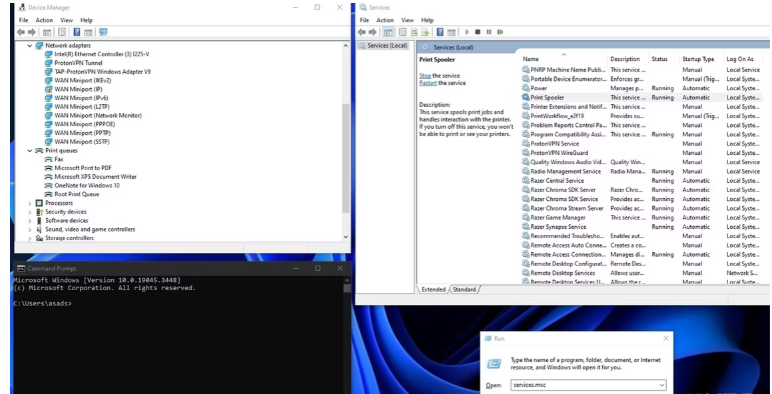
如果您已经检查了墨盒、修复了所有卡纸并重新安装了驱动程序,那么清除打印机队列是结束这种挫败感的最佳选择。为此,您必须重新启动后台打印程序,该应用程序管理从计算机发送到打印机的所有打印请求。此方法适用于Windows 11和 Windows 10,并且只需几分钟。
如何使用服务应用程序清除打印机队列
后台打印程序的设置隐藏在“服务”应用程序中。您可以从那里重新启动打印后台处理程序,这通常可以解决打印机的大多数问题。不过,在执行此操作之前,您需要检查打印机队列以查看是否存在任何其他错误。
在搜索栏中输入“控制面板”并打开该应用程序。
从此菜单中,单击“硬件和声音”下方的“查看设备和打印机”。
显示控制面板以及设备和打印机菜单的 Windows 屏幕截图。
向下滚动找到您的打印机,然后双击该图标以查看打印机队列。
Windows 屏幕截图显示了打印机队列旁边的设备和打印机菜单
查看“状态”列下方,检查有问题的文档数量。
 新传媒网
新传媒网














